Appleが、3月10日(米国時間)に「iOS 7.1」の提供を開始した。「CarPlay」の対応やUI(ユーザーインタフェース)の改善、カメラのHDR自動オン機能などが主なアップデート内容だが、iOS 7.1では、iOS 7.0から画面の“見た目”も随所で変更されている。iOS 7.1にアップデートしたばかりのiPhone 5sと、iOS 7.0.4のiPhone 5sを比較しながら見ていこう。
視覚や聴覚が不自由な人向けに用意した「アクセシビリティ」の設定が、いくつか変更されている。新たに設けられた「ボタンの形」をオンにすると、設定やアプリの上部に表示されるアイコンのデザインが、ボタン風に変更される。
「コントラストを上げる」では、「透明度を下げる」「色を濃くする」「ホワイトポイントを下げる」といった細かな設定が可能になった。透明度を下げるをオンにすると、ホーム画面のドックやフォルダ、コントロールセンターが透過表示ではなくグレイになり、通知センターの背景はブラックになる。色を濃くするをオンにすると、アプリアイコンなどの色が濃くなる。ホワイトポイントを下げるとオンにすると、画面がやや暗くなる。
「文字を太くする」を選択して端末が再起動すると、iOS 7.0では壁紙、設定画面、一部のアプリしか太字が反映されなかったが、iOS 7.1では太字が反映されるアプリが増えている。
細かいところでは、指紋センサーの「Touch ID」の設定が、iOS 7.0では「設定」→「一般」→「Touch IDとパスワード」に用意されていたが、iOS 7.1では「Touch IDとパスワード」が「設定」メニュー内に昇格している。
音声コマンドサービスの「Siri」は、iOS 7.1では男性の声を設定できるようになった。指示できる内容に変更はないが、iOS 7.1では、Siri側の声のイントネーションが、より自然なものに改善されている。iOS 7.0まではちょっとぎこちないイントネーションだったが、iOS 7.1では違和感なくSiriと会話ができる。
キーボードのデザインも少し変更された。「日本語かな」は、「あ」〜「わ」キーのフォントが少し太くなり、「×」キーが黒地に白抜きへと変更されている。QWERTYキーボードも、「A」〜「Z」のフォントが太くなり、Shiftキーや×キーの配色が変更されている。パスコードの入力画面も少し見た目が変わっている。
ロック画面は、カメラのショートカットアイコンと、コントロールセンターを呼び出すアイコンの視認性が向上している。電源キーを長押しすると表れる「スライドで電源をオフ」ボタンや「キャンセル」ボタンのデザインも変更された。
ダイヤルキーパッドは、iOS 7.0の「発信」アイコンが受話器アイコンに変更されたほか、着信画面も「拒否」「応答」が受話器アイコンに変更されている。
iOS 7.1で使い勝手が向上したのが「カレンダー」アプリだ。iOS 7.1では月表示のカレンダーの下部に、当日の予定を表示できるようになった。また、週表示の際に、直近の予定を一覧表示できるボタンも追加された。日本の祝日表示が可能になったのもうれしいポイントだ。
カメラ機能では、HDR撮影はこれまではオンとオフしか選べなかったが、新たに「HDR自動」が追加された。HDR設定をタップすると、「HDR自動」「HDRオン」「HDRオフ」の3つが表示されるので、設定したいものをタップすればよい。
関連記事
![Apple、iOS 7.1をリリース CarPlay対応他、UI改善多数]() Apple、iOS 7.1をリリース CarPlay対応他、UI改善多数
Apple、iOS 7.1をリリース CarPlay対応他、UI改善多数
AppleがiOSのアップデート「iOS 7.1」をリリースした。Siriで話し終えるまで待たせる機能や着信画面でのプロフィール写真の縮小など、細かいが待たれていた新機能が追加された。![iPhone 5sロードテスト 第8回:アクセシビリティの設定を見直すだけで使いやすさがアップ]() iPhone 5sロードテスト 第8回:アクセシビリティの設定を見直すだけで使いやすさがアップ
iPhone 5sロードテスト 第8回:アクセシビリティの設定を見直すだけで使いやすさがアップ
iOS 7に搭載された「アクセシビリティ」は、これまで以上に役立つ機能が満載だ。設定を見直すだけで節電効果を得ることもできる。![iPhone 5sロードテスト 第7回:カレンダー、リマインダー、マップなど——iOS 7で使いやすくなった標準アプリ]() iPhone 5sロードテスト 第7回:カレンダー、リマインダー、マップなど——iOS 7で使いやすくなった標準アプリ
iPhone 5sロードテスト 第7回:カレンダー、リマインダー、マップなど——iOS 7で使いやすくなった標準アプリ
iOS 7を搭載するiPhone 5sは、さまざまなツールアプリの仕様が変更されている。なかでも特筆すべきなのはカレンダーアプリだろう。今回はカレンダーを中心に、ツールアプリの使い勝手について言及する。![iOS 6と比べてココが便利/不便になった——「iOS 7」詳細レビュー]() iOS 6と比べてココが便利/不便になった——「iOS 7」詳細レビュー
iOS 6と比べてココが便利/不便になった——「iOS 7」詳細レビュー
日本では9月19日から「iOS 7」が提供されている。グラフィックが一新され、コントロールセンターやAir Dropなどの新機能も多く追加された。ここでは、100以上あるという新機能の中から、特に注目度の高いものをピックアップしてレビューした。![iOS 7のダウンロードがスタート]() iOS 7のダウンロードがスタート
iOS 7のダウンロードがスタート
Appleの新モバイルOS「iOS 7」のアップデートが19日の未明にスタートした。iOS 7端末と連係するためには、iTuneもバージョン11.1にアップデートする必要がある。![荻窪圭のiPhoneカメラ講座:第26回 iOS7でカメラ機能のどこが変わったか]() 荻窪圭のiPhoneカメラ講座:第26回 iOS7でカメラ機能のどこが変わったか
荻窪圭のiPhoneカメラ講座:第26回 iOS7でカメラ機能のどこが変わったか
iOS7の配布が始まった。新しいiOSではカメラ機能についても結構な変化が見られる。まずはiPhone5で検証した。
関連リンク
Copyright© 2014 ITmedia, Inc. All Rights Reserved.
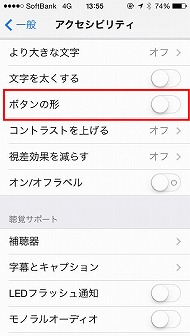
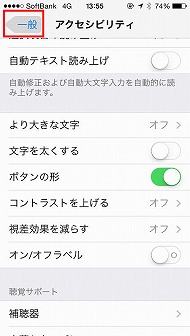
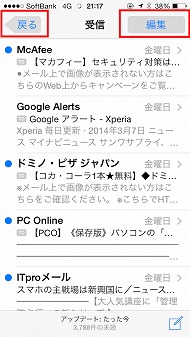
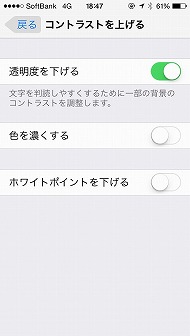
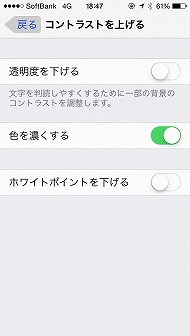
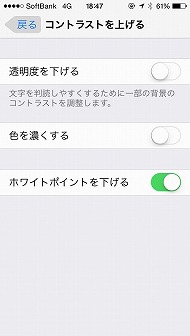
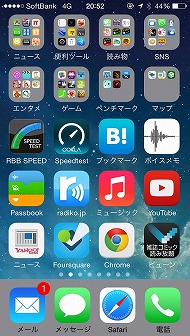
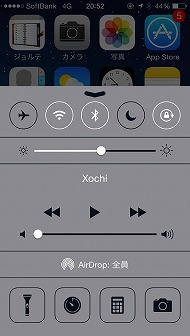
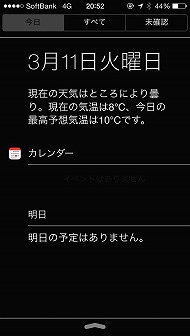
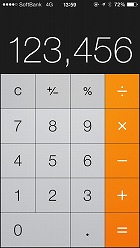
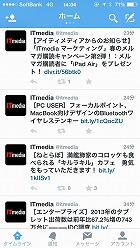
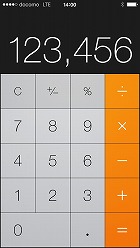
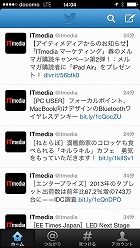
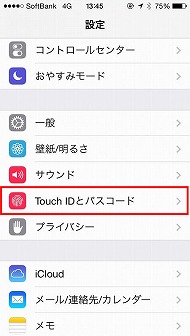
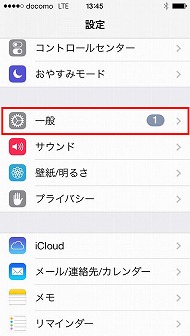
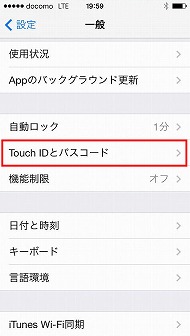
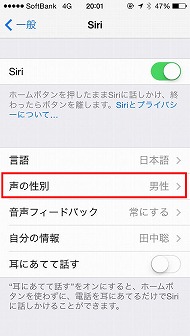
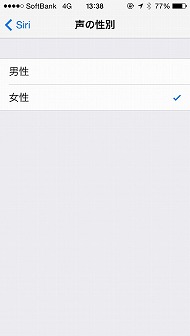
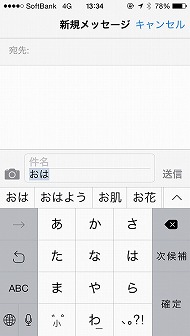
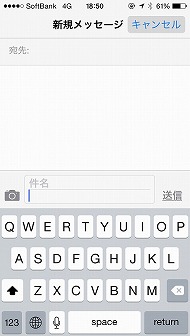
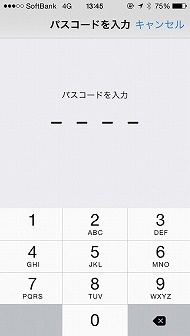
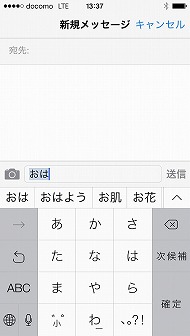
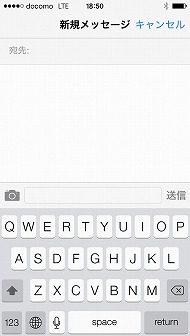
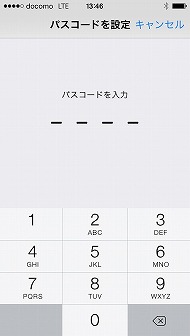

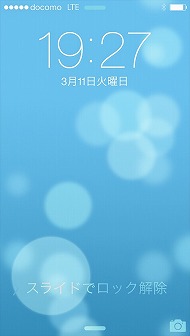
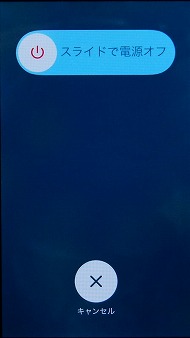
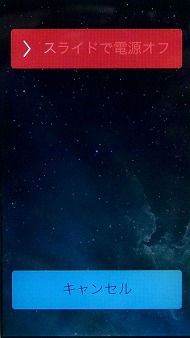

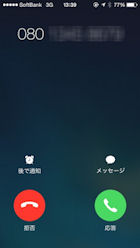
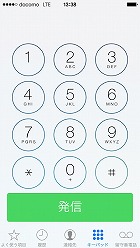
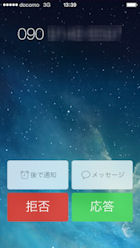

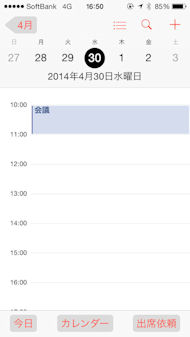
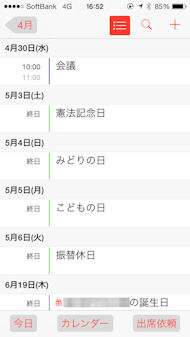
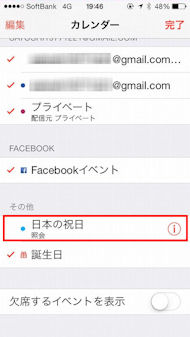
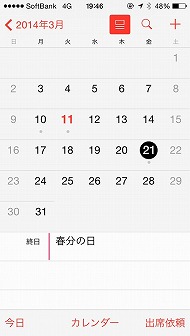
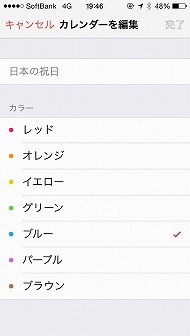


 Apple、iOS 7.1をリリース CarPlay対応他、UI改善多数
Apple、iOS 7.1をリリース CarPlay対応他、UI改善多数 iPhone 5sロードテスト 第8回:アクセシビリティの設定を見直すだけで使いやすさがアップ
iPhone 5sロードテスト 第8回:アクセシビリティの設定を見直すだけで使いやすさがアップ iPhone 5sロードテスト 第7回:カレンダー、リマインダー、マップなど——iOS 7で使いやすくなった標準アプリ
iPhone 5sロードテスト 第7回:カレンダー、リマインダー、マップなど——iOS 7で使いやすくなった標準アプリ iOS 6と比べてココが便利/不便になった——「iOS 7」詳細レビュー
iOS 6と比べてココが便利/不便になった——「iOS 7」詳細レビュー iOS 7のダウンロードがスタート
iOS 7のダウンロードがスタート 荻窪圭のiPhoneカメラ講座:第26回 iOS7でカメラ機能のどこが変わったか
荻窪圭のiPhoneカメラ講座:第26回 iOS7でカメラ機能のどこが変わったか